
Perché il mio iPhone non si aggiorna a iOS 17/16/15? | 9 soluzioni affidabili

"Ciao a tutti, ho avuto qualche problema nell'aggiornare il mio iPhone e spero che qualcuno qui possa aiutarmi. Da qualche mese, ogni volta che sblocco il telefono, appare un pop-up che dice "Un nuovo aggiornamento iOS è ora disponibile. Si prega di aggiornare dalla versione beta iOS 16." Quando vado alle impostazioni per aggiornare il mio iPhone, non c'è nulla su un nuovo aggiornamento tranne un altro popup che dice "Impossibile verificare la presenza di aggiornamenti. Si è verificato un errore durante la verifica della disponibilità di un aggiornamento software". Qualcuno sa cosa posso fare?"
- dalla comunità Apple
Molti utenti potrebbero aver riscontrato la frustrazione di iOS che non si aggiorna. Ciò non solo ti impedisce di usufruire delle ultime funzionalità iOS e delle patch di sicurezza, ma può anche influire sulle prestazioni e sulla stabilità complessive del tuo dispositivo. Quindi, perché il mio iPhone non si aggiorna? Questo articolo approfondirà le ragioni alla base di questo problema e fornirà una serie di soluzioni pratiche per aiutarti a risolverlo con facilità.
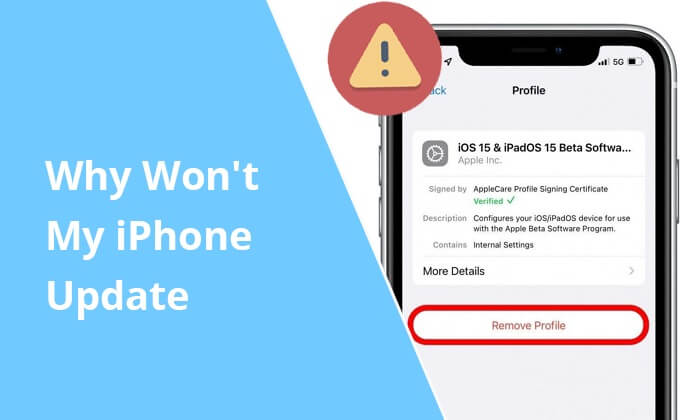
Esistono vari motivi per cui il mio iPhone non si aggiorna, inclusi ma non limitati a quanto segue:
Ora che conosciamo i motivi per cui l'aggiornamento iOS non viene installato, discutiamo come risolvere questi problemi in dettaglio. Ecco alcuni passaggi specifici per aiutarti ad aggiornare correttamente il tuo iPhone.
Innanzitutto, controlla se il tuo iPhone è compatibile con l'ultima versione iOS . Ogni aggiornamento viene fornito con un elenco di dispositivi compatibili e, se il tuo dispositivo non è presente in tale elenco, non potrai eseguire l'aggiornamento. Puoi visitare la pagina del supporto Apple per verificare se il tuo dispositivo soddisfa i requisiti. Di seguito sono riportati i modelli di iPhone compatibili con iOS 17:
Se non sei sicuro del modello del tuo iPhone, segui questi passaggi:
Passaggio 1. Apri "Impostazioni" sul tuo iPhone.
Passaggio 2. Tocca "Generale", quindi seleziona "Informazioni".

Passaggio 3. Qui troverai il nome del modello del tuo iPhone e la versione corrente del software.
Un altro motivo per cui il software del mio iPhone non si aggiorna è una connessione di rete instabile. Assicurati che il tuo iPhone sia connesso a una rete Wi-Fi stabile e ad alta velocità. I pacchetti di aggiornamento sono generalmente di grandi dimensioni e l'utilizzo dei dati mobili può causare interruzioni durante i download.
Puoi anche provare a cambiare rete o a riavviare il router per migliorare la qualità della connessione. Se il problema persiste, puoi anche ripristinare le impostazioni di rete. Ecco i passaggi:
Passaggio 1. Vai su "Impostazioni" > "Generali" sul tuo iPhone.
Passaggio 2. Scorri verso il basso e tocca "Ripristina".
Passaggio 3. Seleziona "Ripristina impostazioni di rete". Potrebbe essere necessario inserire il codice di accesso per confermare.

Gli aggiornamenti Apple che non funzionano potrebbero essere dovuti anche alla batteria insufficiente dell'iPhone. Durante il processo di aggiornamento, l'iPhone deve avere una carica della batteria sufficiente. Si consiglia di aggiornare quando il livello della batteria è superiore al 50% o di collegarsi direttamente a una fonte di alimentazione per garantire che il processo di aggiornamento non venga interrotto.

Il tuo iPhone si surriscalda durante la ricarica? Leggi questo articolo per sapere come risolverlo.
Il tuo iPhone si surriscalda durante la ricarica? Ragioni e come risolvereA volte, anche i problemi software del dispositivo possono causare errori di aggiornamento. Puoi provare a riavviare il dispositivo per vedere se il problema è stato risolto. Per fare ciò, seguire i passaggi seguenti:
Passaggio 1. Tieni premuto il pulsante di accensione finché non viene visualizzato il cursore "scorri per spegnere".

Passaggio 2. Fai scorrere il cursore per spegnere l'iPhone.
Passaggio 3. Attendi qualche secondo, quindi tieni premuto il pulsante di accensione per riavviare l'iPhone.
Perché non riesco ad aggiornare il mio iPhone? Questo perché non hai abbastanza spazio di archiviazione sull'iPhone. L'aggiornamento del tuo iPhone richiede una certa quantità di spazio di archiviazione. Se il tuo dispositivo non dispone di spazio di archiviazione sufficiente, l'aggiornamento potrebbe non riuscire. Puoi liberare spazio eliminando app, foto, video e altri file non necessari .
Per visualizzare e gestire lo spazio di archiviazione, vai su "Impostazioni" > "Generali" > "Archiviazione iPhone".

Se hai installato una versione iOS Beta, ciò potrebbe influire sull'aggiornamento alla versione ufficiale. Puoi rimuovere il profilo Beta tramite Impostazioni. Ecco come farlo:
Passaggio 1. Apri l'app "Impostazioni" sul tuo iPhone e vai su "Generale".
Passaggio 2. Tocca "VPN e gestione dispositivi" e seleziona il profilo di configurazione iOS 17 Beta.
Passaggio 3. Tocca "Rimuovi profilo" e riavvia il dispositivo per ripristinare la versione precedente iOS .

Dopo il riavvio, puoi aggiornare il tuo dispositivo all'ultima versione iOS .
Quando Apple rilascia un nuovo aggiornamento di sistema, i suoi server potrebbero essere occupati a causa del fatto che molti utenti lo scaricano contemporaneamente, con conseguente rallentamento della velocità di aggiornamento o errori di download. Puoi provare ad aggiornare più tardi per evitare le ore di punta. Puoi anche visitare la pagina di stato del sistema di Apple per verificare eventuali interruzioni del servizio.

Se i metodi sopra indicati falliscono, puoi provare a utilizzare iTunes sul tuo computer per aggiornare manualmente il tuo dispositivo iOS alla nuova versione iOS . Ecco i passaggi:
Passaggio 1. Apri iTunes sul tuo computer e collega il tuo iPhone utilizzando un cavo Lightning. Una volta rilevato il tuo iPhone, fai clic sul pulsante "iPhone" nella parte superiore della finestra.
Passaggio 2. Sul lato destro dello schermo, fare clic sul pulsante "Verifica aggiornamenti". Apparirà un pop-up; fare clic su "Scarica e aggiorna" per confermare il processo.

Nota: se vuoi sapere come aggiornare il tuo iPhone senza iTunes , puoi leggere questa guida per trovare ulteriori soluzioni.
iOS System Recovery è uno strumento specializzato di riparazione del sistema progettato per dispositivi iOS . Risolve principalmente una serie di problemi di sistema, come il mancato aggiornamento dell'iPhone, il blocco dell'iPhone in modalità di ripristino o modalità DFU e altro ancora. Con questo software, gli utenti possono risolvere rapidamente questi problemi, ripristinando i propri dispositivi allo stato normale preservando l'integrità dei dati dell'utente. Inoltre, fornisce un metodo conveniente per aggiornare o eseguire il downgrade del sistema iOS .
Punti salienti del ripristino del sistema iOS :
Ecco come utilizzare il sistema iOS per correggere l'iPhone che non si aggiorna:
01 Scarica la versione corretta dello strumento, installala sul tuo computer e avviala. Successivamente, scegli l'opzione "Ripristino del sistema iOS " dai moduli disponibili.

02 Fai clic sul pulsante "Start" sullo schermo per risolvere il problema relativo al mancato aggiornamento del tuo iPhone.

03 Segui le istruzioni per verificare attentamente i dettagli del tuo iPhone. Una volta confermato, fai clic sul pulsante "Ripara" per avviare il processo di riparazione.

04 Il software scaricherà quindi l'ultima versione del firmware appositamente progettata per il tuo dispositivo. Entro circa 5-10 minuti, il tuo iPhone verrà ripristinato con successo e riprenderà il normale funzionamento.

Ecco tutti i metodi per risolvere "perché il mio iPhone non si aggiorna". Di fronte a problemi con l'aggiornamento del tuo iPhone, non devi preoccuparti eccessivamente. La maggior parte dei problemi può essere risolta verificando la compatibilità, ottimizzando le connessioni di rete, liberando spazio di archiviazione e altri metodi comuni. Se il problema persiste, puoi provare a utilizzare Ripristino del sistema iOS per risolvere facilmente i problemi di aggiornamento di iPhone senza rischiare la perdita di dati.
Articoli correlati:
Nuovo iPhone 15 bloccato sull'aggiornamento software? Ecco come risolvere i problemi
Aggiornamento software iPhone non riuscito: come eseguire l'aggiornamento a iOS 15/16 senza problemi
Quanto tempo ci vuole per aggiornare iPhone e come velocizzarlo?





